antimalware service占用率极高win10怎么办 win10 antimalarial service占用率极高解决方法
antimalware service是win10系统中微软杀毒软件的相关进程,作用是移除、隔离和预防间谍软件,不过有小伙伴在启动win10电脑之后,却发现antimalarial service服务占用运行内存极高的情况,对此antimalware service占用率极高win10怎么办呢?这里小编就来教大家win10 antimalarial service占用率极高解决方法。
具体方法:
一般情况是刚开机是系统运行杀毒程序这个进程占用cpu高,过一会就没事了。
如果觉得它占用cpu太高可以通过设置来关闭它。关闭它有两种方法,一种是关闭启动进程扫描。另一种是关闭windows defende。
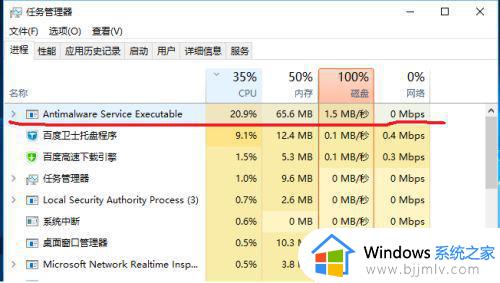
1、鼠标移动到电脑桌面左下角,右键点一下开始,点里面的“运行”,或着win键+R键打开“运行”。
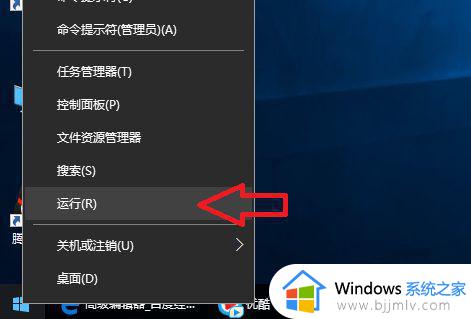
2、在运行里输入:gpedit.msc
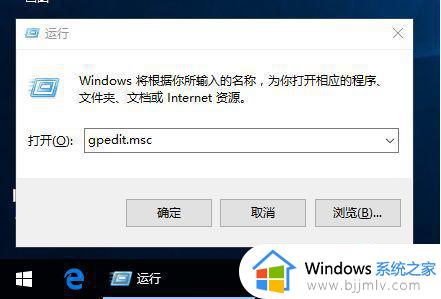
3、确定后就会打开:本地组策略编辑器。
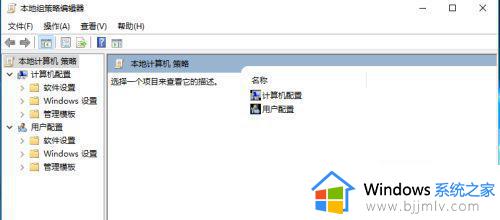
4、依次打开:管理模板----windows组件----windows Defender。

5、找到windows Defender下的“实时保护”。
然后鼠标双击右侧的“不论何时启用实时保护,都会启用进程扫描。
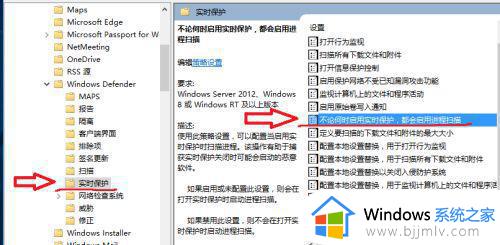
6、在弹出的设置页面选已禁用。保存就行了。
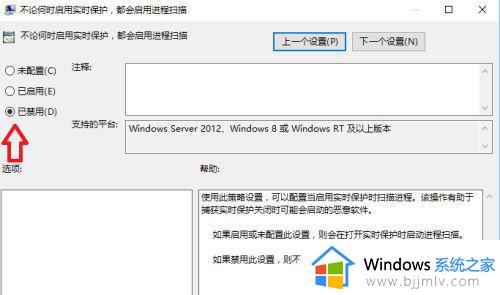
7、如果还不能解决我们可以用第二种方法就是禁用windows Defender。
我们用上面的方法依次打开:管理模板----windows组件--找到-windows Defender,鼠标点一下windowsDefender。在右侧找到”关闭windows Defender"并用鼠标双击它
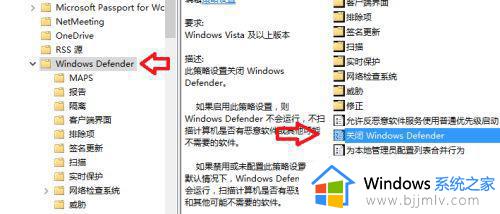
8、在打开的设置页面,选:已启用。
确定之后就会禁用windows Defender。
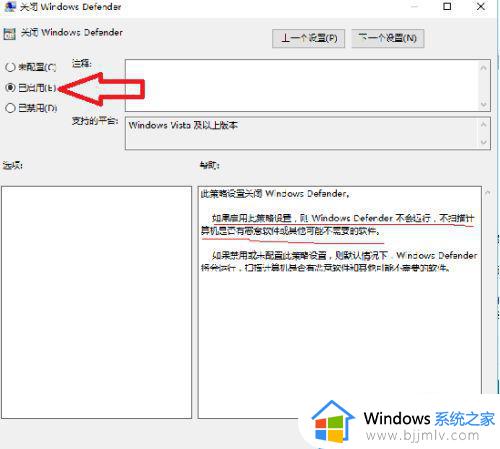
9、关闭widowsdefender还有一种途径,移动鼠标到桌面左下角点开始,再点:设置。
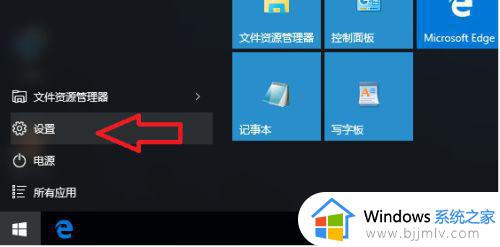
10、在设置页面点最下面的“更新和安全”。
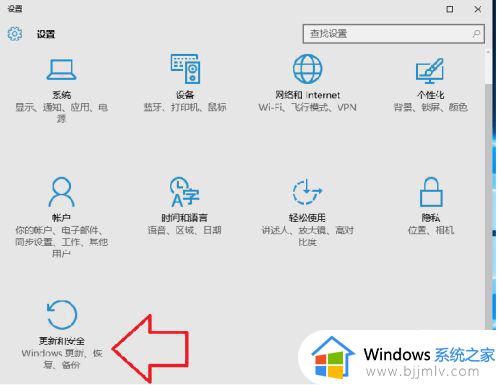
11、点 windows defender,把右侧的开关点成关就行了,但这种方法不彻地过一段时间系统会自动重新启动它。
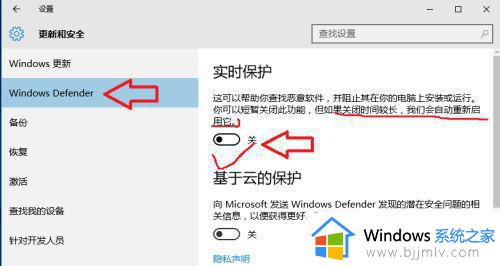
以上就是小编给大家带来的win10 antimalarial service占用率极高解决方法了,有出现这种现象的小伙伴不妨根据小编的方法来解决吧,希望能够对大家有所帮助。
antimalware service占用率极高win10怎么办 win10 antimalarial service占用率极高解决方法相关教程
- win10硬盘占用率100%怎么办 win10硬盘占用率高达100%的解决方案
- win10内存占用过高怎么办 win10内存占用率太高怎么解决
- win10内存占用过高解决方案 win10内存占用率高怎么解决
- win10更新后cpu占用100怎么解决 win10更新后cpu占有率高怎么办
- win10磁盘占用率100%官方解决办法 win10磁盘占用率高达100%怎么办
- win10任务管理器system磁盘占用高怎么办 win10任务管理器里system占用率高解决方法
- win10系统cpu占用率忽高忽低怎么办 win10的cpu占用率不稳定如何解决
- win10占用内存太高怎么办 win10占用内存过高解决办法
- win10更新系统后cpu占用率高怎么办 win10更新后cpu占用过高处理方法
- win10彻底解决cpu占用过高方法 win10系统cpu占用过高怎么办
- win10如何看是否激活成功?怎么看win10是否激活状态
- win10怎么调语言设置 win10语言设置教程
- win10如何开启数据执行保护模式 win10怎么打开数据执行保护功能
- windows10怎么改文件属性 win10如何修改文件属性
- win10网络适配器驱动未检测到怎么办 win10未检测网络适配器的驱动程序处理方法
- win10的快速启动关闭设置方法 win10系统的快速启动怎么关闭
win10系统教程推荐
- 1 windows10怎么改名字 如何更改Windows10用户名
- 2 win10如何扩大c盘容量 win10怎么扩大c盘空间
- 3 windows10怎么改壁纸 更改win10桌面背景的步骤
- 4 win10显示扬声器未接入设备怎么办 win10电脑显示扬声器未接入处理方法
- 5 win10新建文件夹不见了怎么办 win10系统新建文件夹没有处理方法
- 6 windows10怎么不让电脑锁屏 win10系统如何彻底关掉自动锁屏
- 7 win10无线投屏搜索不到电视怎么办 win10无线投屏搜索不到电视如何处理
- 8 win10怎么备份磁盘的所有东西?win10如何备份磁盘文件数据
- 9 win10怎么把麦克风声音调大 win10如何把麦克风音量调大
- 10 win10看硬盘信息怎么查询 win10在哪里看硬盘信息
win10系统推荐